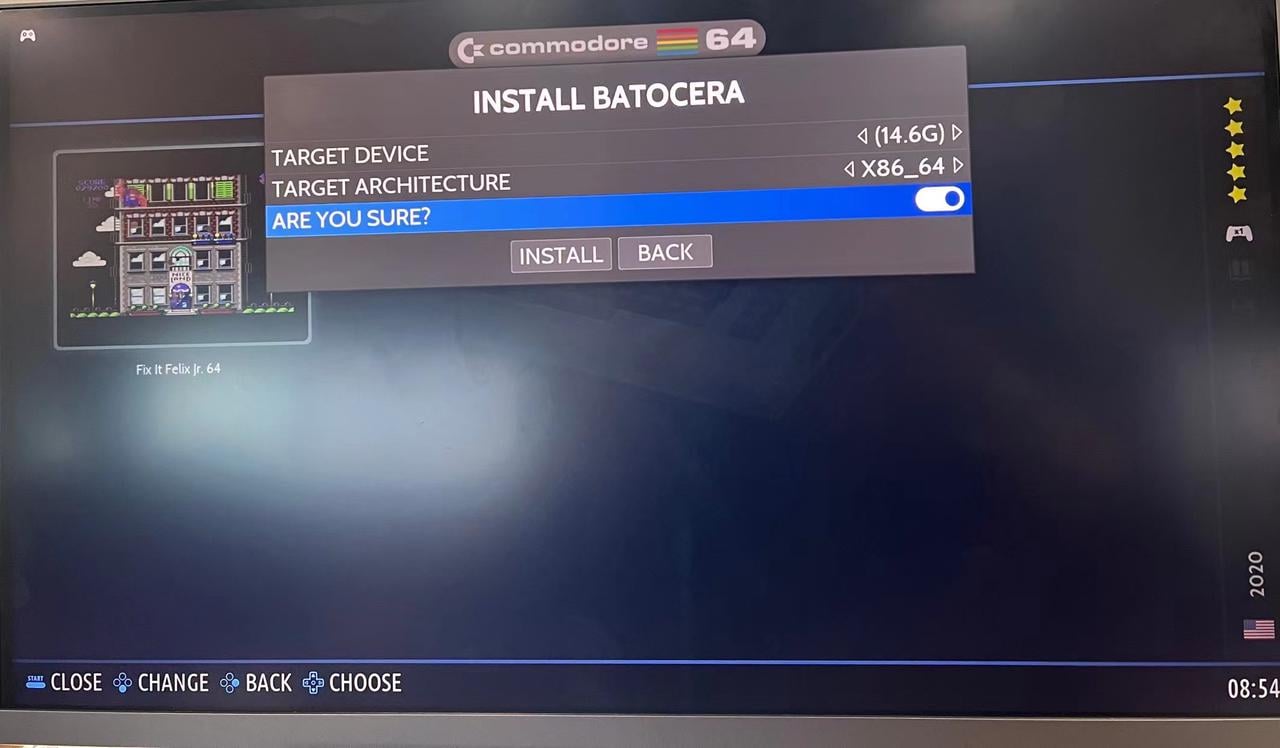História:
Existem ainda tantos jogos retrô por aí, e navegar por eles um a um, com seus nomes e capturas de tela memoráveis, é como voltar no tempo. É como voltar à sua própria infância e paixões) Este tutorial nos levará de volta aos seus primeiros dias.
Leia este documento para aprender sobre outras maneiras de usar o ZimaBoard e obter uma visão geral rápida da diversidade de uso do ZimaBoard
Razões para escolher Batocera:
- > Batocera é uma das maneiras mais fáceis de transformar nosso ZimaBoard em um console retrô atraente com múltiplos emuladores e centenas de jogos para aproveitar.
- > Um dos pontos positivos do Batocera é que ele não modifica a memória de armazenamento interno do ZimaBoard ou de outros dispositivos compatíveis. Remova a memória ou o cartão que usamos quando não queremos usar o Batocera, e nossa máquina retornará ao seu estado original sem qualquer modificação. Existe um sistema semelhante ao EmuELEC que também podemos experimentar.
1. O QUE É BATOCERA.LINUX ?
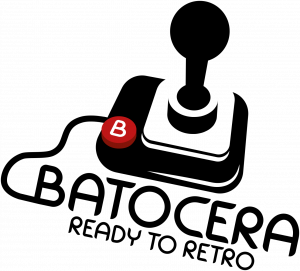
O software Batocera, baseado na distribuição Debian, é um conjunto de emuladores que nos permite carregar jogos com suas capas e outros extras para jogar de forma organizada dezenas de emuladores de diferentes máquinas. Para jogá-los, você precisa dos ROMS ou ISO dos jogos. Alguns desses sistemas também requerem as imagens BIOS da máquina a ser emulada.
O Batocera também suporta computadores de Android, PC ou MacOS de todos os tipos, placas Raspberry Pi e muitos consoles retrô portáteis… para os quais existem distribuições exclusivas. A instalação do Batocera é simples e fácil de configurar, sua interface é agradável e fácil de usar, e a lista de emuladores suportados é enorme.
- Emuladores básicos suportados: AMIGA, MSX, NES, SNES, GBA, MG, DREAMCAST, NDS, PS1, CPS1/2/3…
- Suportado apenas em hardware poderoso: PS2, PS3, GAMECUBE, 3DS, WII/U, SWITCH, XBOX…
- Lista completa de sistemas emulados no Batocera.
- Wiki do Batocera
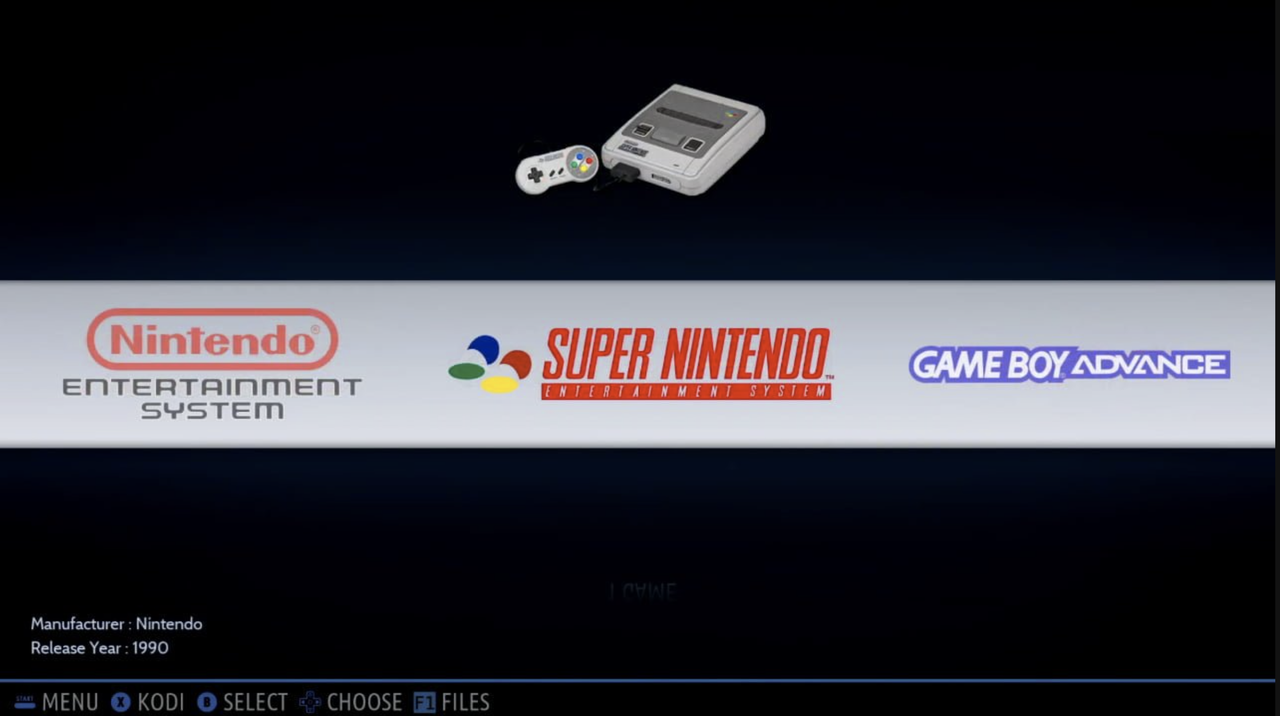
2.INSTALAR BATOCERA EM PENDRIVE USB OU MICROSD
Coisas a Preparar com Antecedência


Criando uma Imagem do Batocera
Para instalar o Batocera precisamos do arquivo IMG.GZ para o nosso dispositivo. Para baixá-lo, só precisamos entrar no site do Batocera e salvá-lo em nosso computador. Então, graças ao software balenaEtcher, criaremos o disco de boot que nos permitirá executar o sistema sem modificar nosso dispositivo.
- Baixar arquivo de imagem Batocera IMG.GZ.
- Baixar Balena para gravar a imagem
- Baixar pacote BIOS para Batocera
Criar um disco de boot para Batocera
Após baixar os arquivos necessários, podemos gerar o cartão SD ou pendrive USB para iniciar este sistema, executando o programa Balena. Se não funcionar no nosso dispositivo via pendrive, é recomendável usar um cartão SD; em qualquer caso, devemos ter a unidade mais rápida possível se formos usá-la com este método.
- passo1
Precisamos de um cartão microSD ou pendrive USB o mais rápido possível, com pelo menos 16 GB e um leitor de cartão de PC.
- passo2
Abra seu Balena e clique em Flash a partir do arquivo e selecione o Batocera que você acabou de baixar.
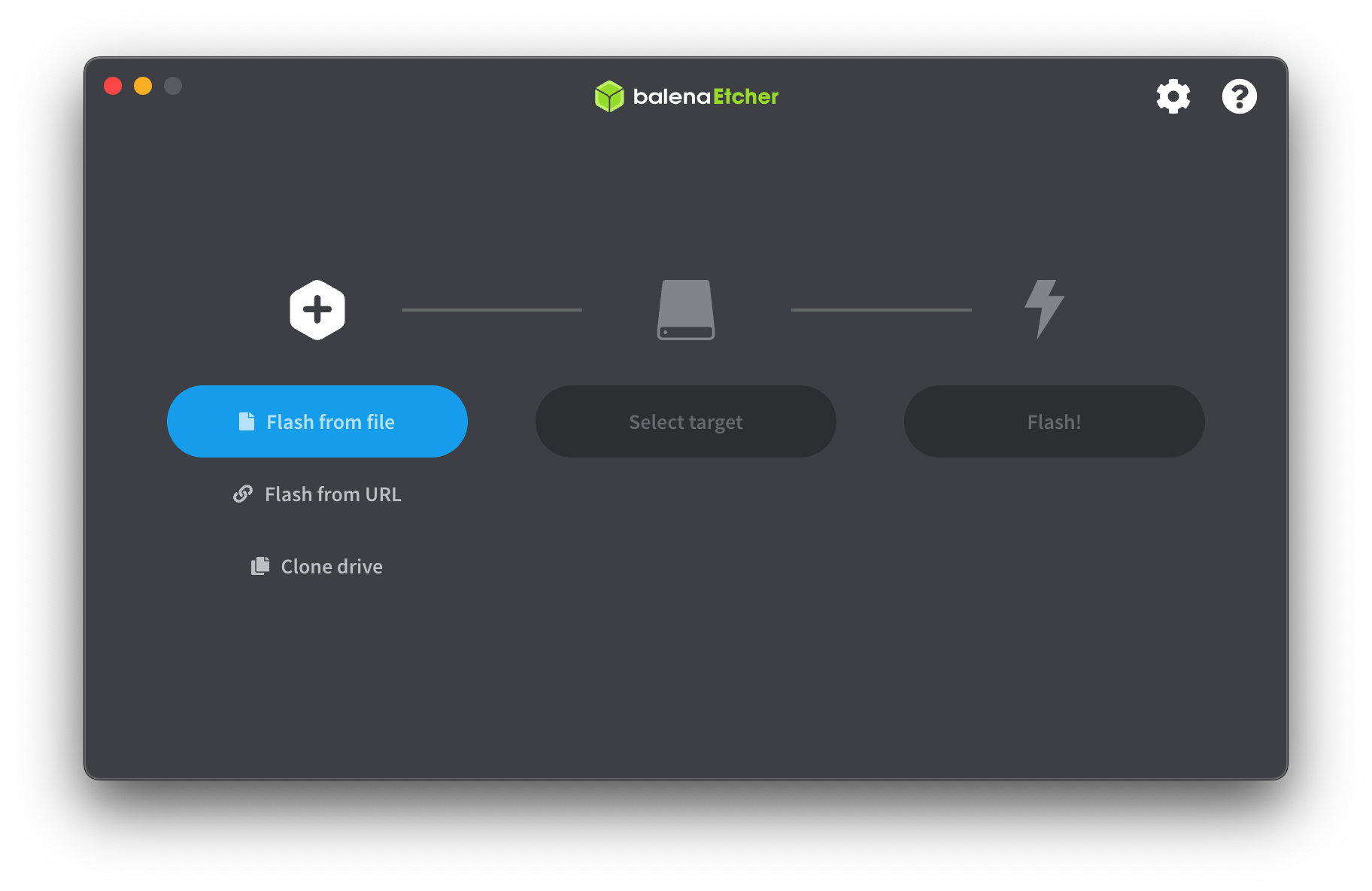
- passo3
Selecione o cartão SD ou pendrive USB que você precisa para iniciar
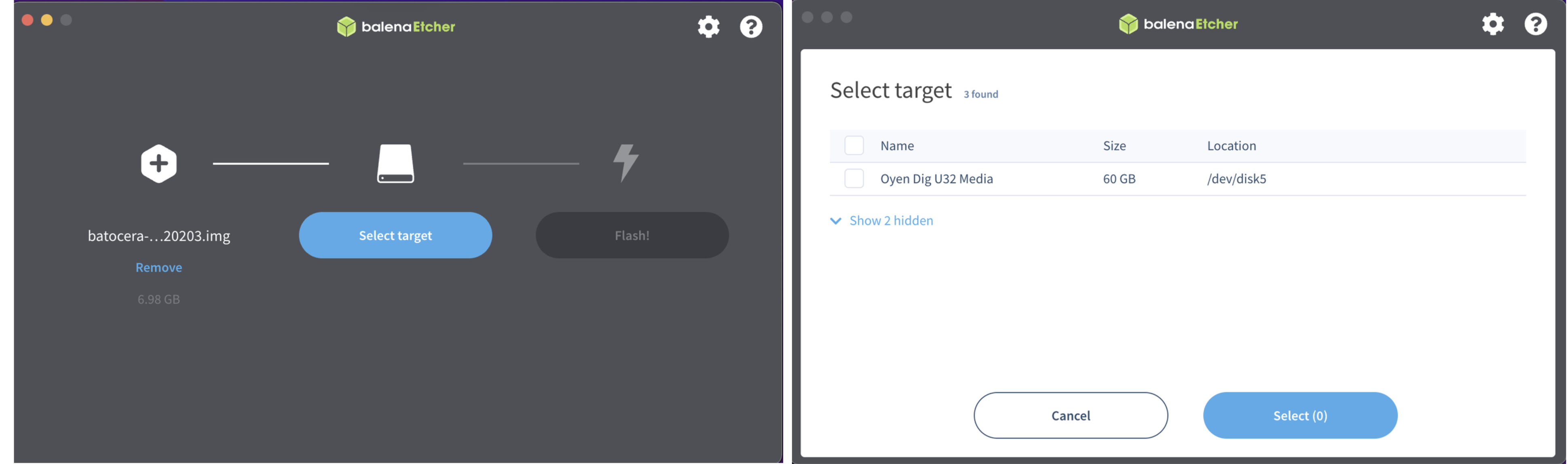
- passo4
Digite sua senha de host para iniciar a conversão
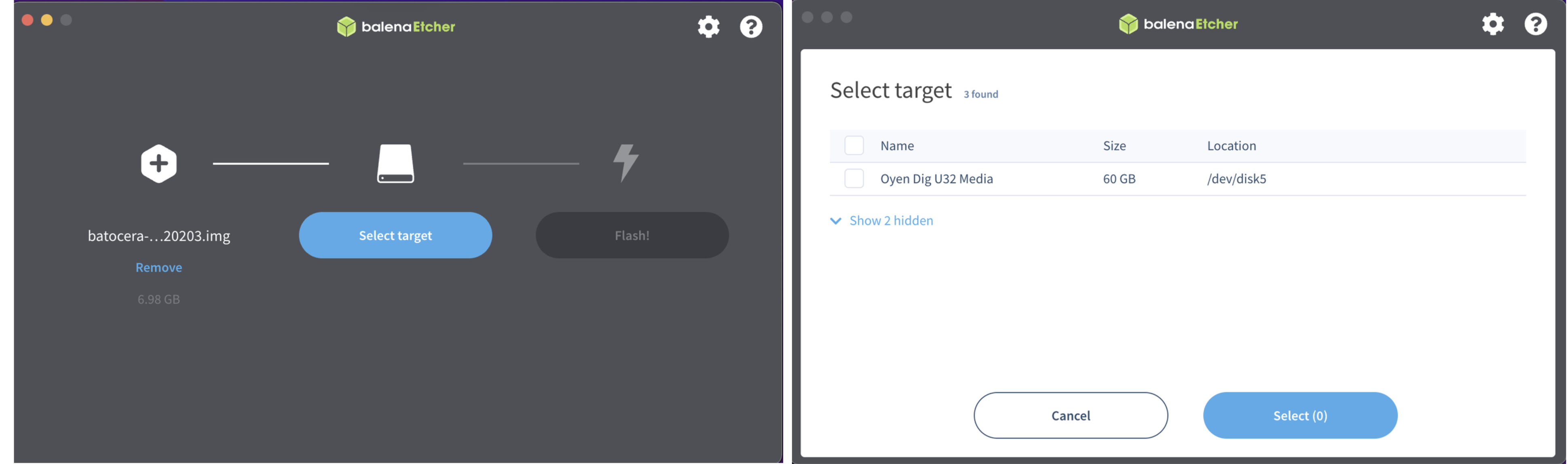
3.Ligue o ZimaBoard
Primeiro boot no ZimaBoard
Com o ZimaBoard desligado, inserimos o micro cartão SD ou pendrive USB preparado com o Batocera.

Ao iniciar, pressione longamente para entrar na interface do Bios, selecione o boot pelo USB
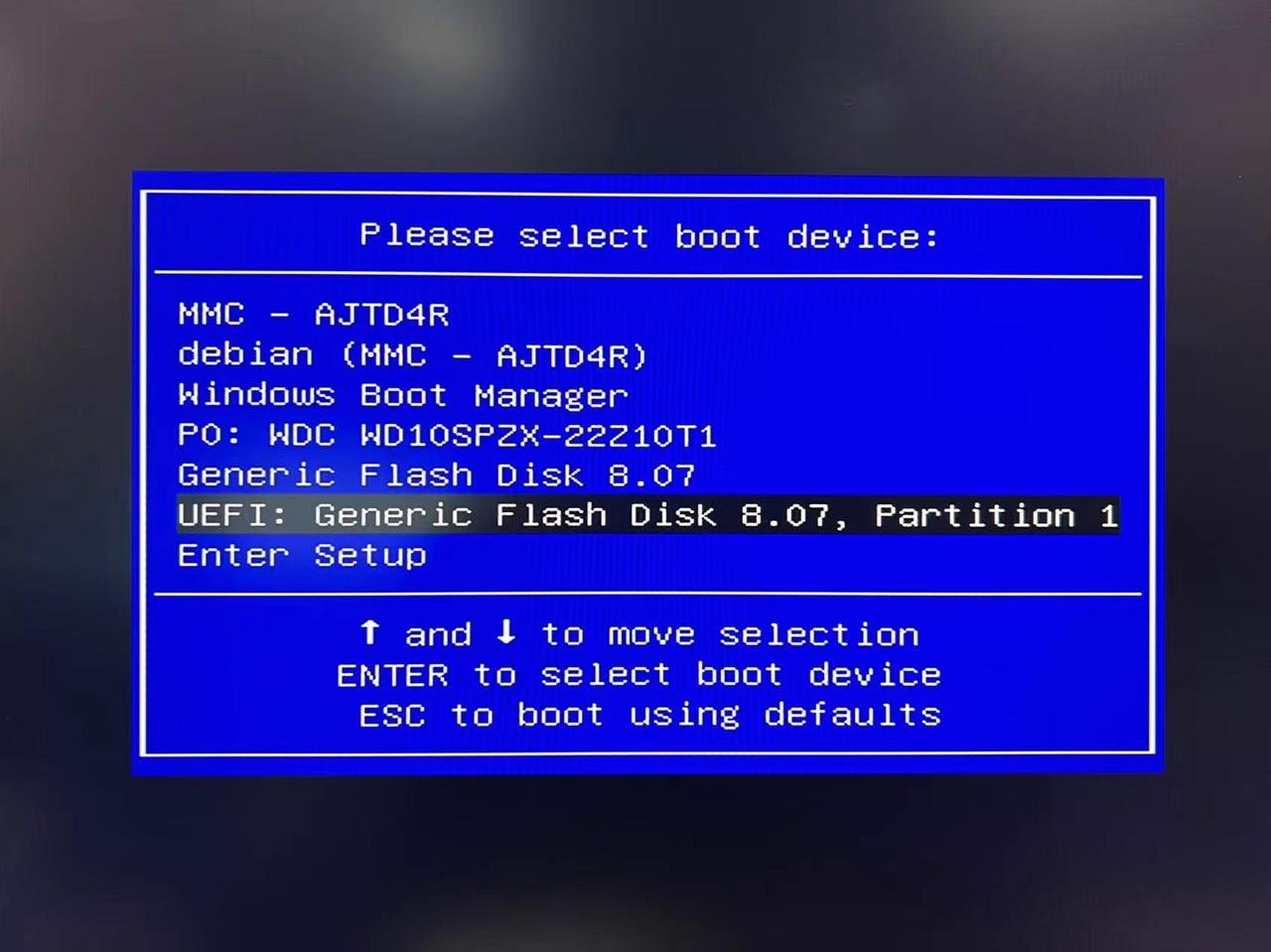
Finalmente, você está na interface do Batocera
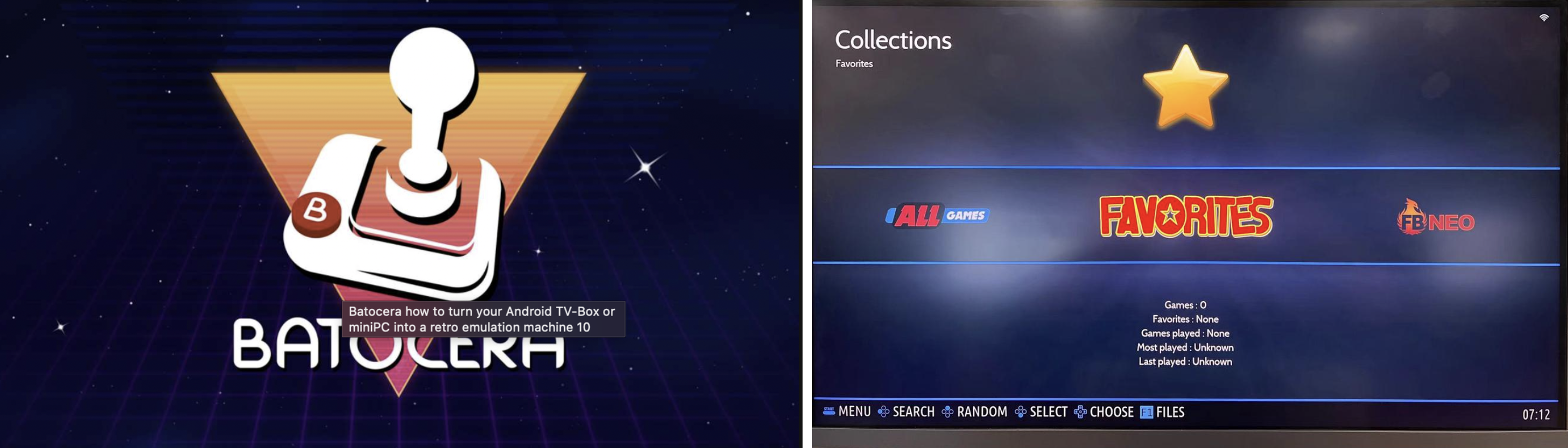
4. Começando a usar o Batocera
Regras de uso
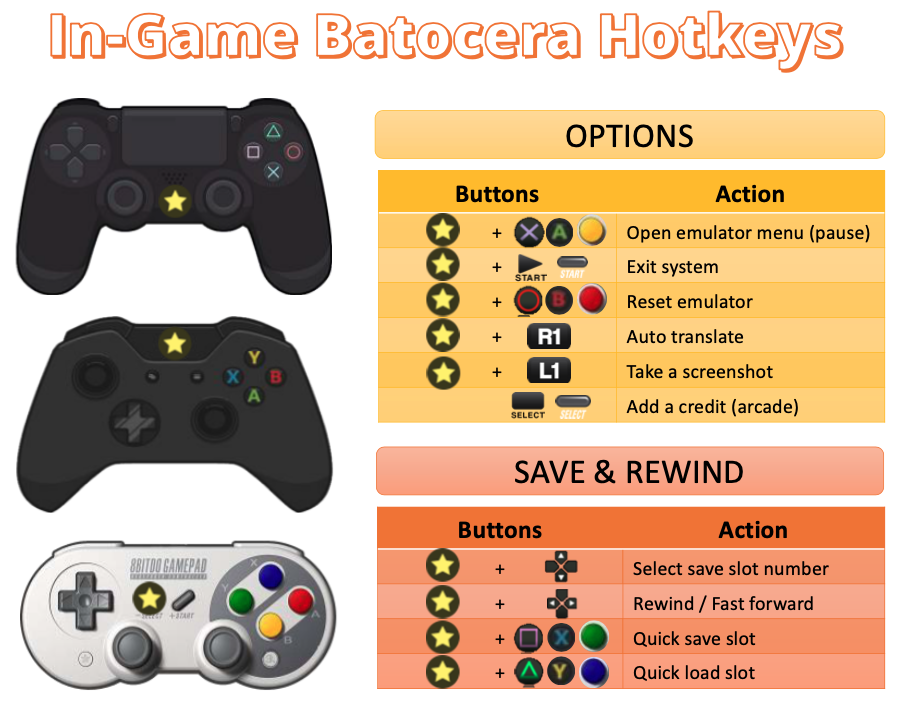
Batocera pode não ser adequado para todos os controles, mas satisfaz as regras de uso dos controles mainstream no mercado.
Jogar
O Batocera vem com uma seleção de ROMs - jogos gratuitos que estão disponíveis gratuitamente e que podem ser distribuídos legalmente.
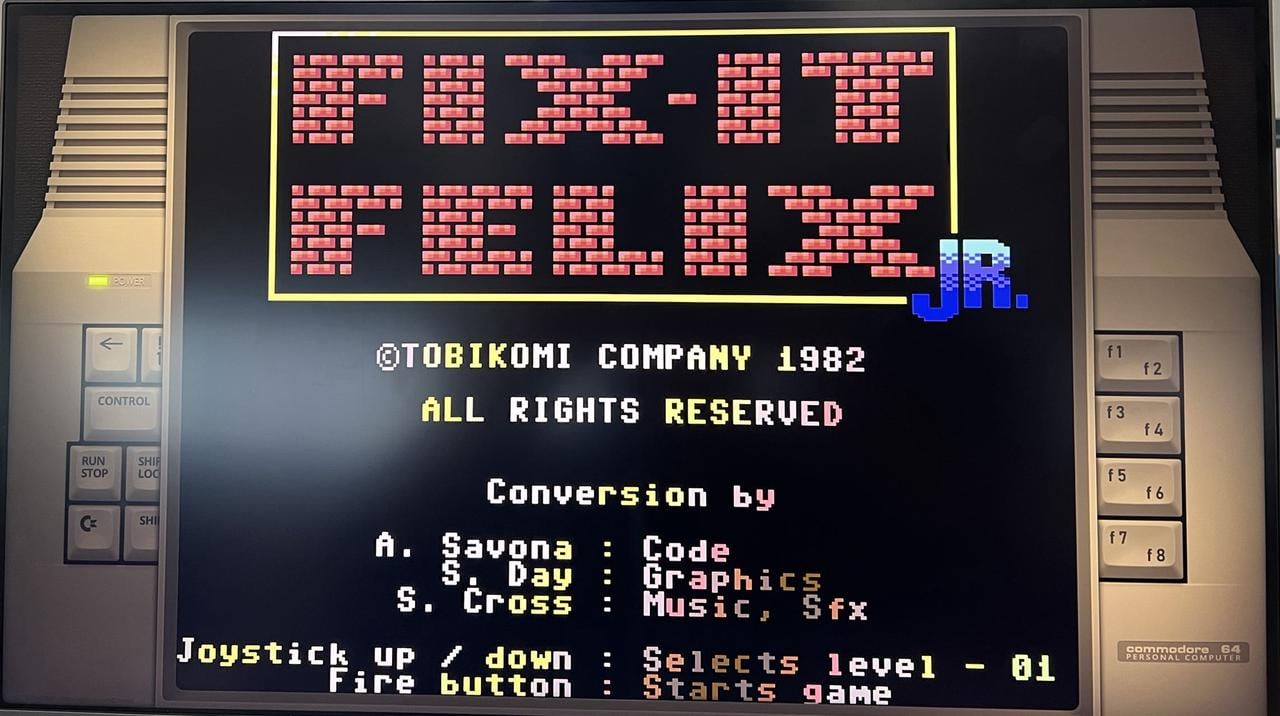
5.Outras Configurações
Se você quiser adicionar seus próprios arquivos ROM e BIOS, primeiro deve acessar o Batocera
Encontrar um Endereço IP do ZimaBoard
- Passo1 Pressione a barra de espaço
- Passo2 Encontre as CONFIGURAÇÕES DE REDE e entre
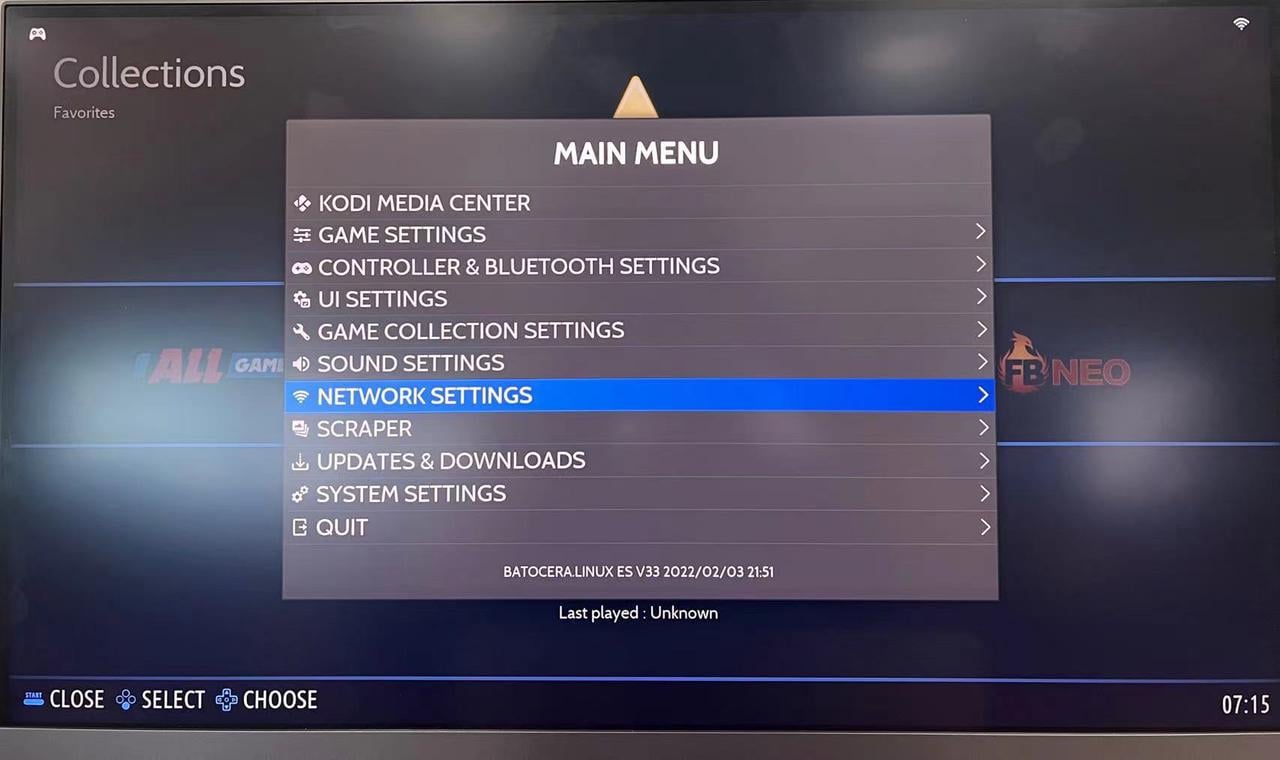
- Passo 3 Encontre o endereço IP
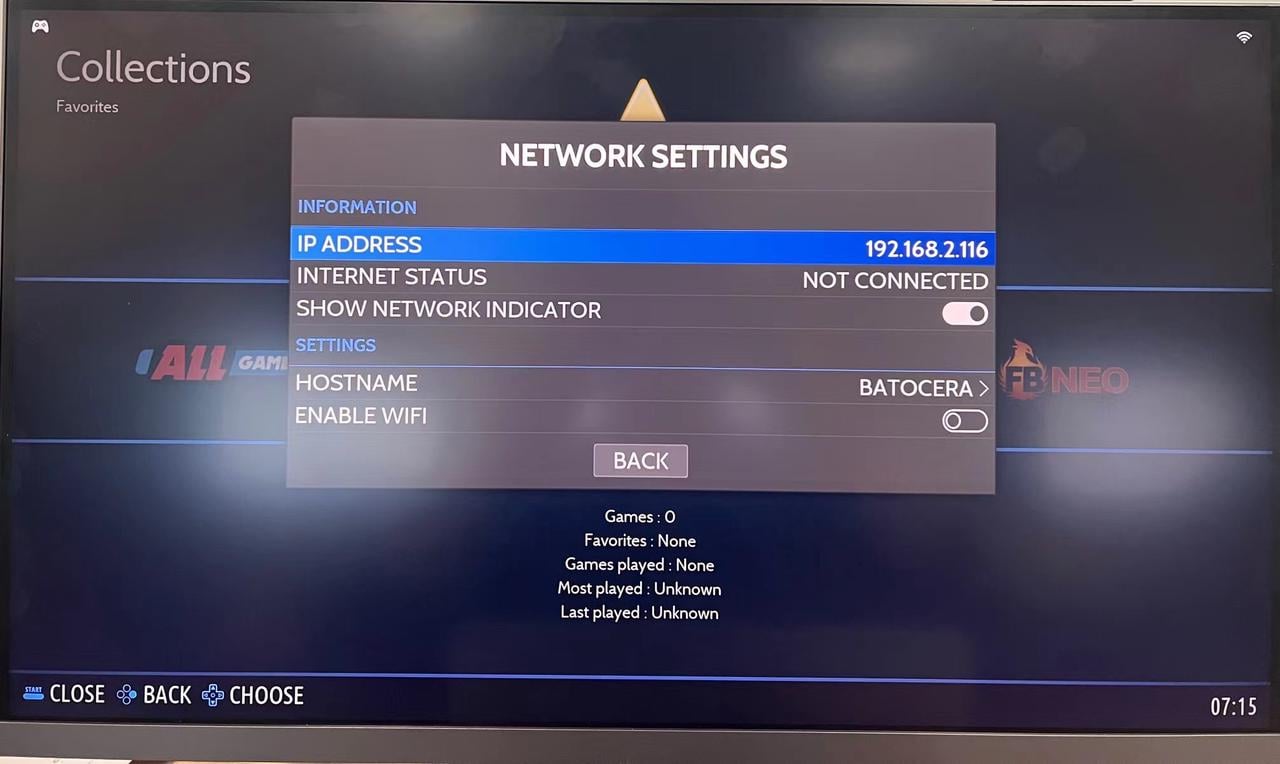
- Passo 4 Conecte-se ao ZimaBoard usando seu computador
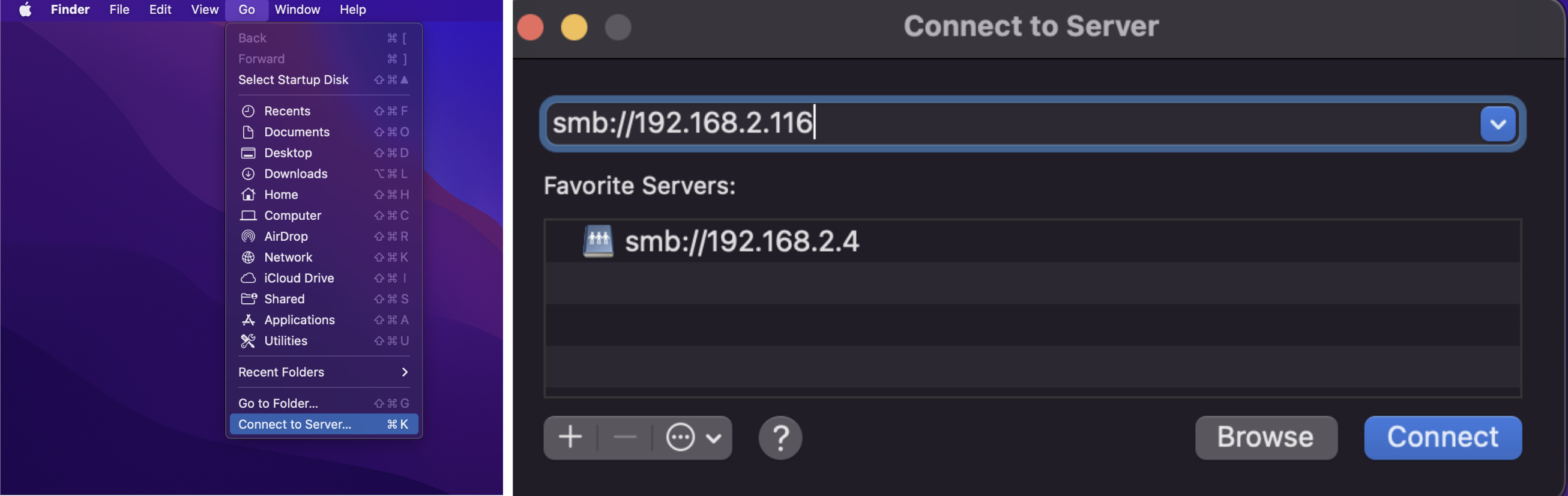
- Passo 5 Clique em Conectar para ir à pasta
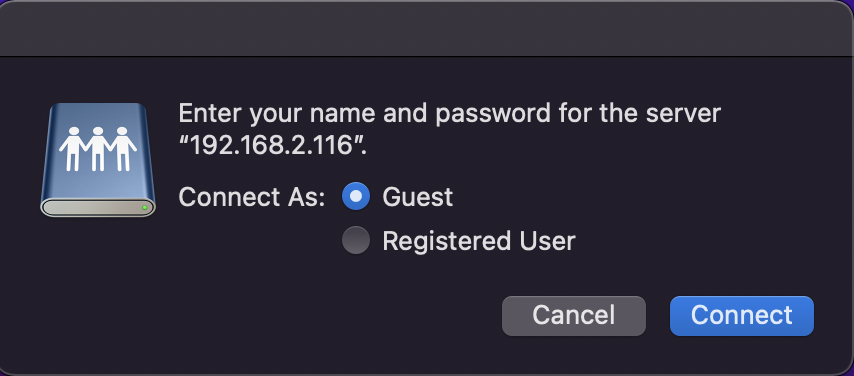
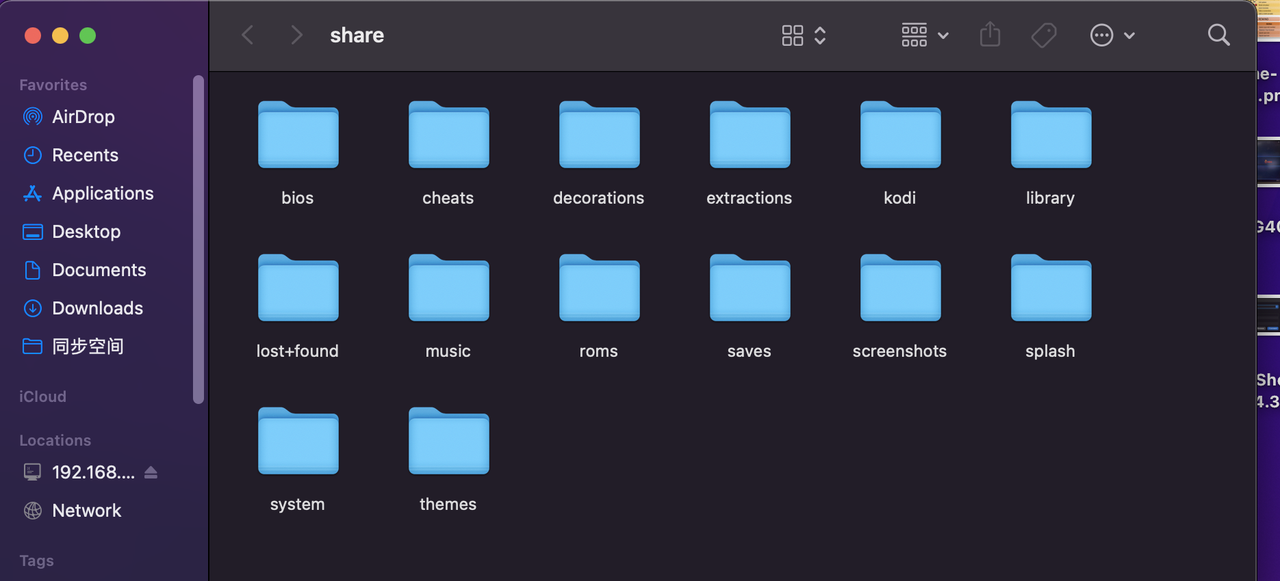
- Passo 6 Coloque a Rom ou BIOS que você baixou na pasta apropriada
Por favor, consulte o tutorial oficial para documentação detalhada.
Sobrescrever o Batocera com o Sistema Original
- Passo1 Pressione a barra de espaço e procure CONFIGURAÇÕES DO SISTEMA
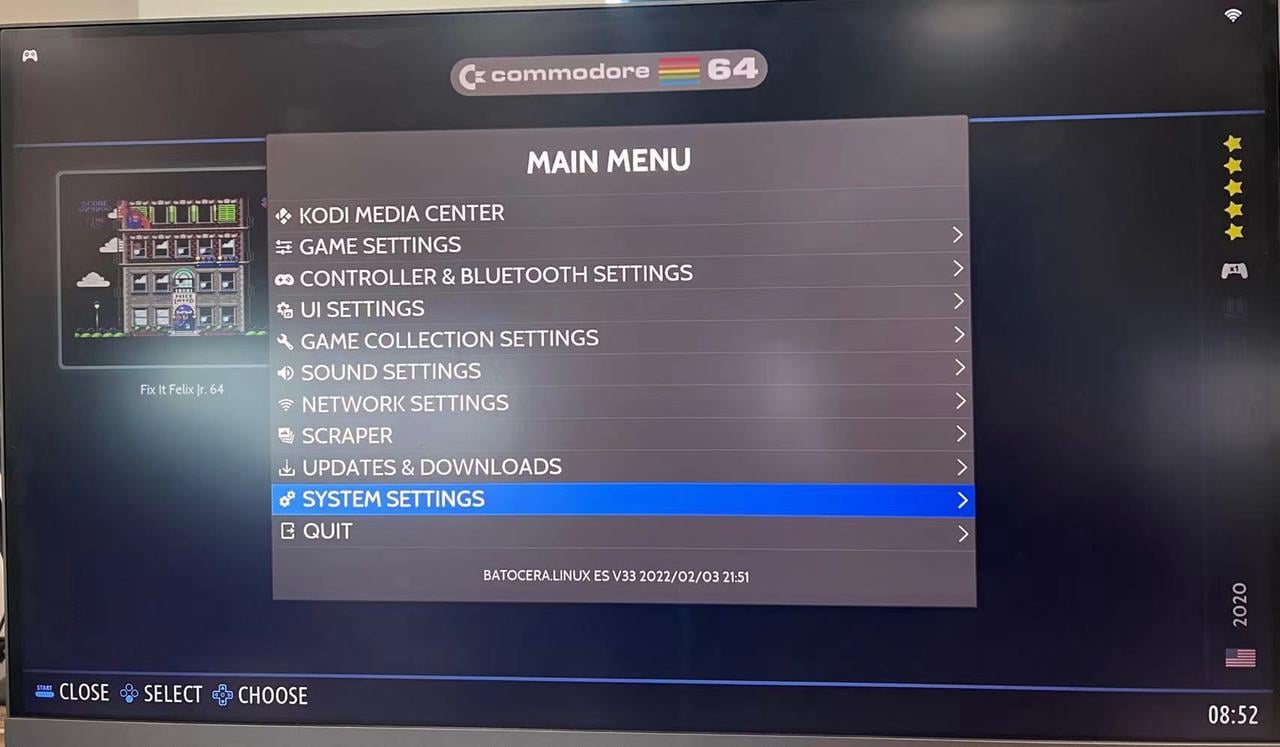
- Passo2 Selecione INSTALAR BATOCERA EM UM NOVO DISCO
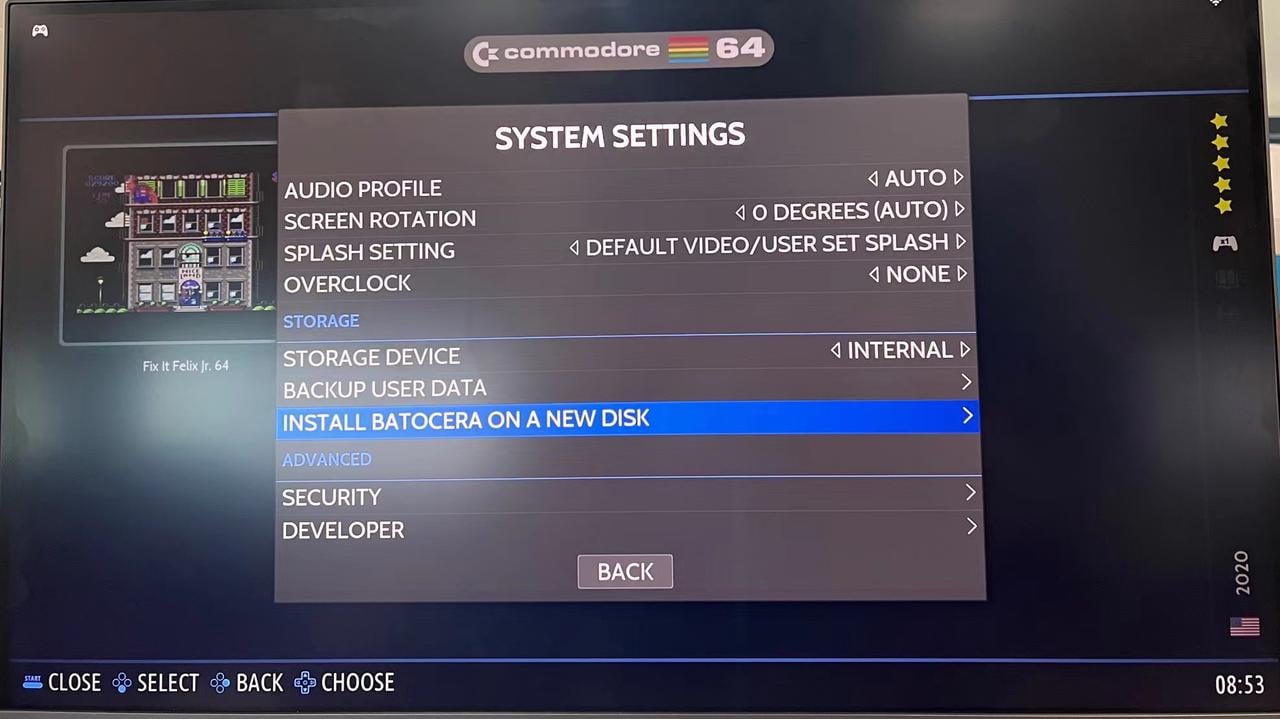
- Passo 3 DISPOSITIVO ALVO 16 ou 32G ARQUITETURA ALVO Escolha X860_64 VOCÊ TEM CERTEZA? escolha sim
Finalmente clique em INSTALAR